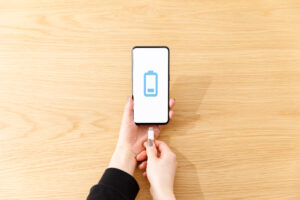こんにちは!本日も「iPhone(android)のお役立ち情報」をお送りいたします!
エックスリペアスタッフの大橋です!
もはや日常生活に欠かせなくなっているとても便利なスマートフォン。
もしも自分のスマホが壊れてしまったら..
とても困りますよね。

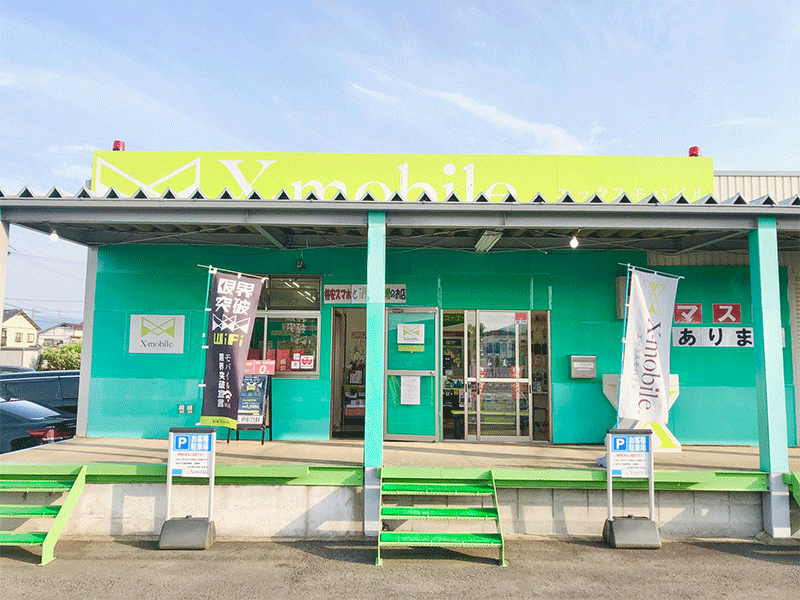
兵庫県豊岡市の修理店舗です。お悩みをしっかりヒアリングし、提案・修理を行っています。スマートフォンや機器のトラブルならお任せください。画面交換修理やバッテリー交換の他にも多くの症状に対応しております。お気軽にご相談・ご連絡くださいませ。
という事で今回は壊れた?故障した?
そんな時に役に立つiPhoneが動かない時の故障例と困った時の応急処置と対応策について、スマートフォン修理のエキスパートである私たちが紹介していきます。

困った時に役に立つ事ばかりです。
最後まで読んで楽しいスマホライフを送りましょう。
スマートフォン修理のことならX-repairへ
X-repairは、全国各地に店舗を展開するスマートフォン修理の専門店です。持込修理はもちろん、お客様の利便性を第一に考え、「ご自宅で申込みしてご自宅で受取」できる便利な郵送修理をご用意しました。
X-repairでは、画面交換、水没復旧、バッテリー交換、カメラ交換など、幅広い故障に対応。どんな故障も、99.8%の感動修理をお約束いたします!
経験豊富なスタッフが、お客様を温かくお迎えいたします。故障かな?と思ったら、当店までお気軽にお問い合わせくださいませ。
iPhone故障例

最初は故障例について見ていきましょう。

それ、もしかしたら盗撮されてるよ!
本当に盗撮されているか、一緒に見てみよう。
気づいたらiPhoneにパキッとヒビ割れ😱
— maa ⇪⇪ (@ma_hsj59) October 22, 2022
保護シートのヒビかと思ってたら、しっかり、画面割れてた😭
もう少し頑張って使おうと思ってたのに😂
初めてiPhoneの画面割ったよ😱しかも落とした自覚なし😂
Iphoneの電池消耗が激しく、1日持たない。バッテリー交換してみたけど、状況変わらず。。。端末の限界なんかなー#iphone#バッテリー#故障#修理
— panda (@panda89232014) December 30, 2019
一番多い症状は下記の3種類でした。
- 画面のトラブル
- バッテリー関係
- 起動しない
画面のトラブル
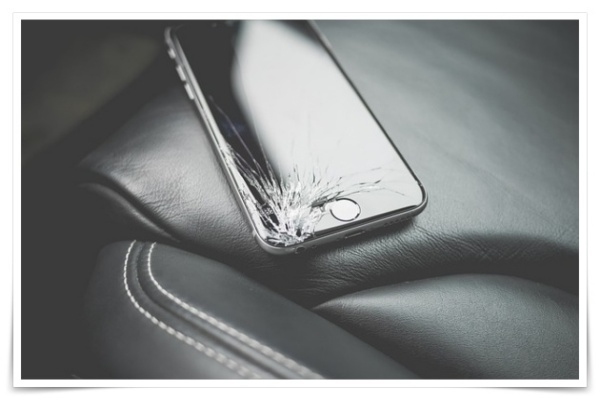
- 液晶画面割れ
- 画面が真っ黒
- 頻繁にフリーズする
3種類のなかで一番多いのが落下や突然の動作不良による画面に関するトラブルでした。
画面が壊れてしまうと何も出来なくなってしまいますよね。
また画面のトラブルに関しては割れた画面から水が浸入してショートを起こしたり、2次被害に発展する恐れがある為早急な対処が望まれます。

対処が遅くなると簡単に直せるものが直らなくなっちゃうんだね。
ではiPhoneの画面が壊れた時にするべき応急処置3選を紹介します。

1.バックアップを取る
画面が割れた時の最大のリスクはデータ消失です。
しばらくするとショートを起こして完全に故障する可能性がある為すぐにバックアップを取りましょう。
- wifiに接続しiCloudに自動バックアップする
- 有線でPCのiTuneに接続してバックアップする
wifi環境下であれば、自動でicloudに接続しバックアップが取れます。ケーブルがあれば有線でPCのiTUNEへ保存しましょう。
動画を参考に↓
できるだけ早めにバックアップを取る様にしましょう。
2.画面を応急処置する
割れた破片で怪我しない様に画面に応急処置しましょう。
- 幅の広いテープやラップで巻く
- 画面割れ専用の保護シートを貼る
テープやラップで巻くことによってガラス片で指を怪我する事を防げます。
また画面割れ専用の保護フィルムを張る方法は、テープやラップよりも被害が大きくなる心配がありません。
指の怪我やショートを防ぐ為になるべく早く対処しましょう。
しっかりケアしたい人にはこちらの商品をおすすめします。
| 機能詳細 | 対応機種 | 口コミ | 価格 | |
|---|---|---|---|---|
| iPhone 保護フィルム ガラスフィルム iPhone 12 11 pro max |
表面硬度9H /全面保護ソフトフレーム /飛散防止耐衝撃超耐久 |
iPhone6,7,8, X,11,12 各シリーズ |
綺麗に守ってくれそうな気がします。 貼る時は、スムーズで気泡も入りにくく、とても貼りやすかった。 |
¥600(税込、送料無料) |
| iPhone 14 14plus iPhone 13 mini Pro ProMax ブルーライトカット 目の疲れ軽減保証付 2枚 |
ブルーライトカット /10Dラウンドエッジ /表面硬度9H /高透過率 /自動吸着 |
iPhone13,14 各シリーズ |
メチャクチャ簡単に貼れて、気泡も出来なかった! | ¥950(税込、送料無料) |
3.早めに修理に出す
上記の対処も大事ですが、あくまで応急処置なので早めに修理に出しましょう。
- メーカーまたはキャリアショップに持っていく
- 修理専門業者に持っていく
メーカーまたはキャリアショップであれば安心して修理を任せますね。
最近では修理専門業者でもしっかりとした修理対応が可能です。
近くにAppleShopが無い場合は是非利用しましょう。
X-repairなら、持ち込みと郵送のどちらでの修理にも対応しています!
X-repair(エックスリペア)スマートフォン・タブレット・Switchの修理 | 全国対応
バッテリー関係
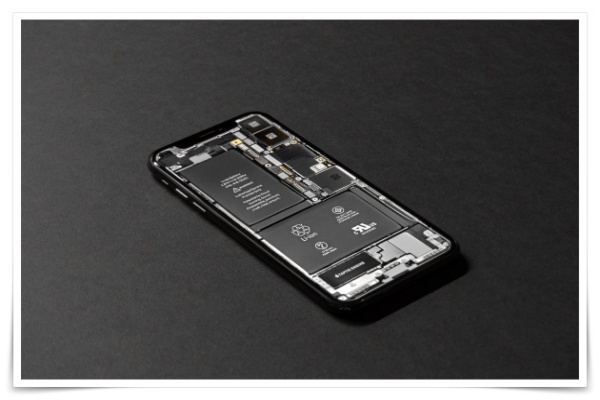
続いてはバッテリーに関するトラブルを紹介していきます。
- 充電の減りが早い
- バッテリー切れ
バッテリーに関するトラブルで多いのが上記の2種類でした。
バッテリーのトラブルは機器自体が使えなくなってしまったりしてしまうので本当に困りますよね。


そうですね。こちらも安心してください。
その場ですぐできる対処法を紹介しています。
1.充電の減りが早くなった
外出中にバッテリーが切れてしまうんじゃないかと不安になりますよね。
そんな時は以下のことを確認してください。
- 未使用アプリのバックグラウンド処理の確認
- ブラウザのタブが多く開いてないか確認する
- バッテリーの使用状況、状態の確認
未使用アプリのバックグラウンド処理の確認
どのアプリが多く通信しているか確認しましょう。
[設定]>[モバイル通信]で確認できます。

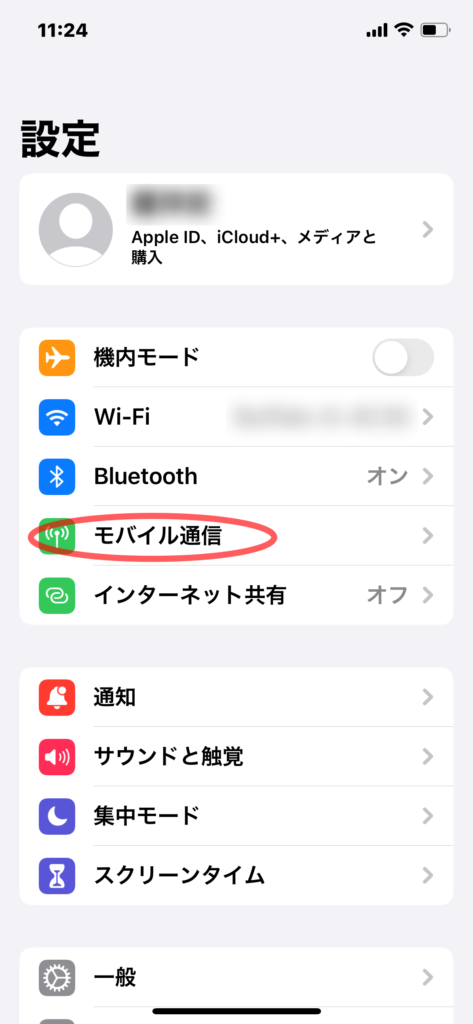
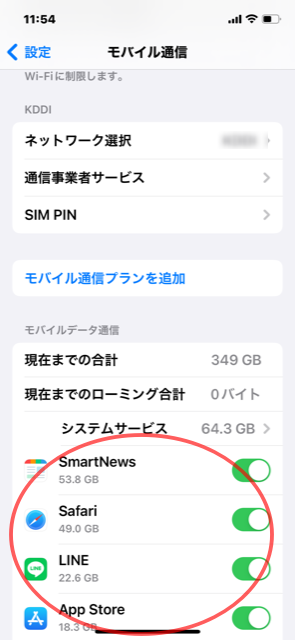
使用していないアプリがあれば閉じてしまいましょう。
ブラウザのタブが多く開いていないか確認する
ブラウザで多くのタブが開いていないか確認しましょう。
[safari]>[右下のタブマーク]で確認できます。

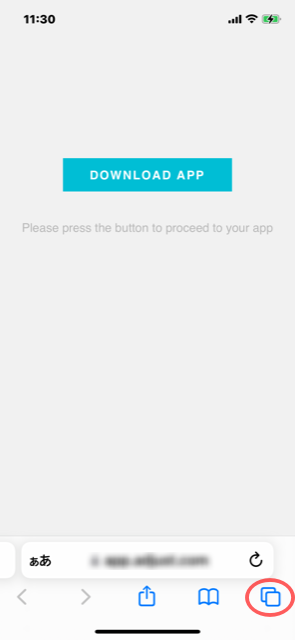
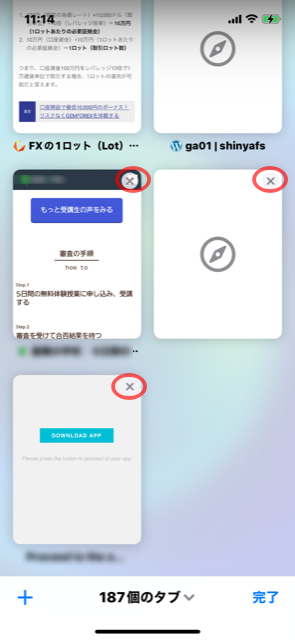
使用していないタブは×マークをタップして閉じてしまいましょう。
バッテリーの使用状況、状態の確認
バッテリーの状態を数値で確認する事が出来ます。確認してみましょう。
[設定]>[バッテリー]>[バッテリーの状態]で確認できます。

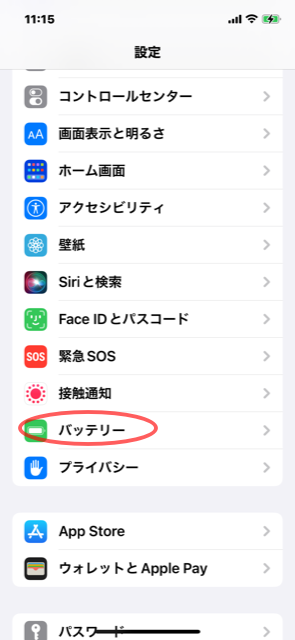
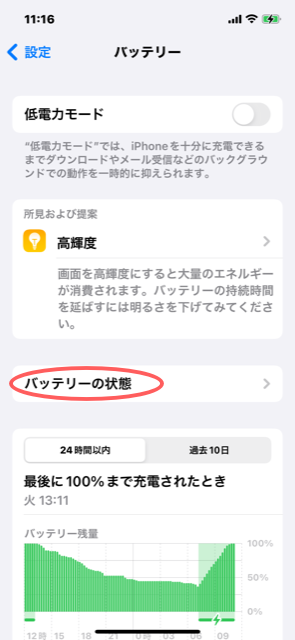
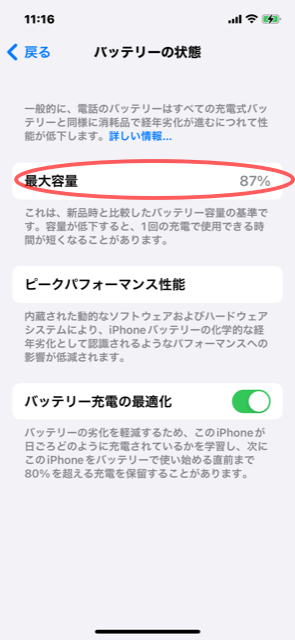
ここに表示されている最大容量を目安にしてバッテリーの性能を判断できます。
この数値が低ければ劣化している状態でありバッテリーの減りも早くなってきていると判断できます。
バッテリー長持ちアプリで管理する
アプリの通信が一目で分かり管理しやすいこちらのアプリもおすすめです。
バッテリー長持ちアプリを試したらあほかってくらいなが持ち (っ’ヮ’c)
— 銀杏 (@F_ginnan) December 8, 2016
Appleストアーで対応してもらう
iPhoneのバッテリーは80%以下が交換の目安と言われています。
80%に近いのであればAppleストアーに持ち込んで交換を検討してみてはいかがでしょうか。
AppleCareの保証対象である場合は無償で交換ができますよ。

2.バッテリー切れ
寝る前に充電し忘れて朝から充電がピンチ!
案の上外出先で充電が切れちゃった…
こんなピンチな時もありますよね。

寝る前に確認する癖をつけておけば困らないね。
そんな時のおすすめは、
モバイルバッテリーを常備しておく
小型でいつでもどこで持ち運べて、繋ぐだけで充電ができる便利なモバイルバッテリーを鞄に入れておくと安心ですね。
iPhoneとAndoid両方に対応していて、ケーブルを家に忘れても大丈夫なこちらのモバイルバッテリーを携帯する事をおすすめします。
| 機能 | 口コミ | 価格 |
|---|---|---|
| iPhone, Android両方対応/薄型軽量/ケーブル内臓/1080mAhの大容量/急速充電/2ポート | AndroidとiPhone2台持ちなのでケーブル付きで両方使えるのはとても良い。充電も早く容量もあるので、充電できないで長時間の外出にも重宝しています。 /外出した時、スマホを使用したら充電がなくて困った事が何度もありましたが、これで困りません。充電も早いし、満足です |
¥1,480(税込、送料無料) |
モバイルバッテリーの貸し出しサービスを利用する
[Charge SPOT]アプリでバッテリー貸し出しサービスを使用する。
コンビニやカラオケボックスに設置されており簡単に利用できます。
こちらCharge SPOTアプリで貸し出し場所が探せます。
チャージスポット、タイでも展開してましたからね。
— 重村俊雄 @M&A Studio Founder (@shigemuratoshio) November 16, 2022
日本で借りて、タイで返してもOK、モチロンその逆も。
上場後の世界展開も期待ですね。 pic.twitter.com/QWIx48bYFF
コンビニに設置してあるから安心して利用できますね。

起動しない
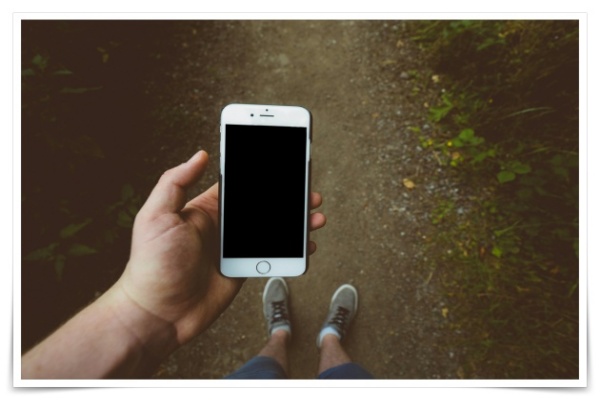
最後は起動しない時のトラブルを紹介します。
- 電源が入らない
起動しないトラブルで一番多いのは電源が入らなくなる症状でした。

とにかく電源が入らないのは何もできなくてとても困るよね。
みなさんも経験があるのではないでしょうか?
朝2時に起きた時
— ぞめきの ぼ ん (@___bon___) November 1, 2022
iPhoneで時間確認しようとしたら
画面が出ない、、、
電源ボタン押しっぱなしでも
起動もしない😅
一度寝て、5時に起きたら
パソコンさまで起動しない時の対処法を確認、、、
やっと起動した(ほっ)
やはりみなさんも経験があるみたいですね。

こちらも便利な対処法を紹介していきますね。
充電してみる
とにかく復活するのを期待して充電してみましょう。
バッテリーが正常であれば1分ほどですぐ再起動します。
それでも起動しない場合はバッテリーの故障を疑ってみてもいいでしょう。
強制再起動する
iPhoneが全く反応せず、オフ状態から電源が入らない場合は強制再起動を試してみましょう。
動画を参考に↓
リカバリーモードで復元する
PCと接続しリカバリーモードで復元(初期化)してみましょう。
iTunesを起動>[自動同期を停止する]>[リカバリーモードにする]>PCにiPhoneを接続し[初期化する]で復元する事が出来ます。
動画を参考に↓
修理業者に持っていく
アップルストアや正規店サービスプロバイへの持ち込みももちろんですが、近くに店舗がなかったり不便を感じる事もありますよね。
最近は修理専門業者に頼んで修理してもらうことも可能です。
自分の都合に合わせて修理してもらいましょう。
お困りの方は、ぜひ当店までお問い合わせください!
X-repair(エックスリペア)スマートフォン・タブレット・Switchの修理 | 全国対応
スマホを落として液晶が割れてしまった、水没させてしまった、突然充電できなくなったなど、スマートフォンの調子が悪くなった時は、お近くのエックスリペアまでお気軽にお問い合わせくださいませ!私たちはスマートフォン修理のプロフェッショナルです。iPhone・Androidスマートフォンの様々な修理に対応しております。新しい機種の修理だけでなく旧モデルの修理も対応しておりますので、まずはお気軽にお問い合わせくださいませ。
iPhone修理店
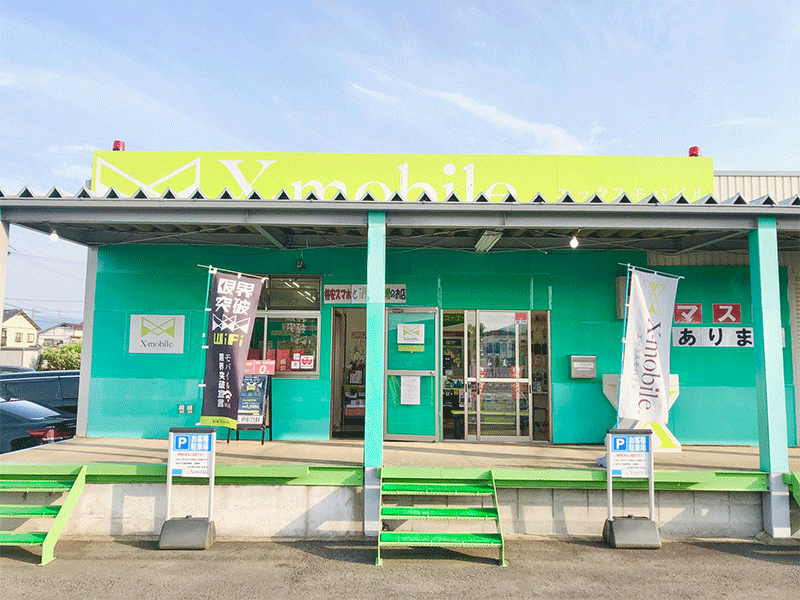
兵庫県豊岡市の修理店舗です。お悩みをしっかりヒアリングし、提案・修理を行っています。スマートフォンや機器のトラブルならお任せください。画面交換修理やバッテリー交換の他にも多くの症状に対応しております。お気軽にご相談・ご連絡くださいませ。